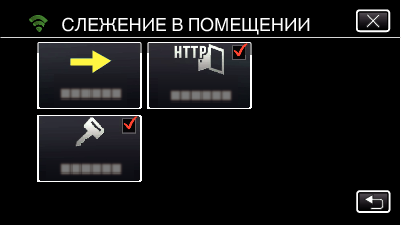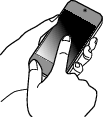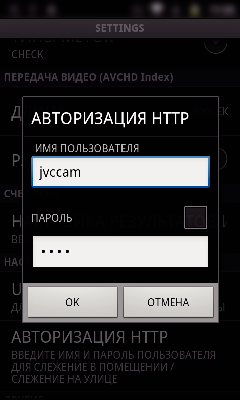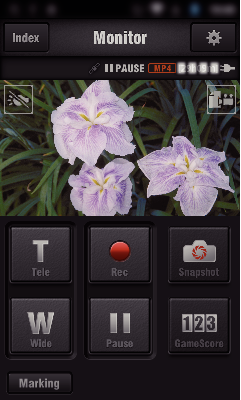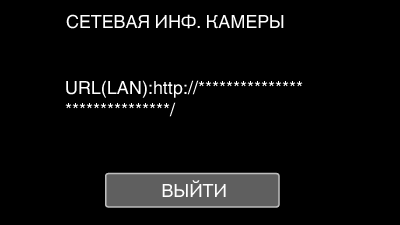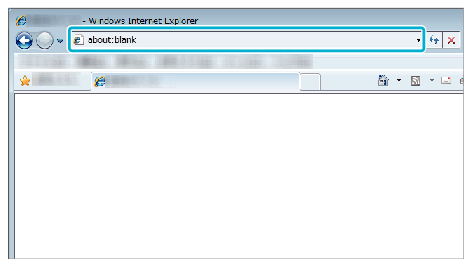Подключите камеру и смартфон (или компьютер) к беспроводному домашнему LAN-маршрутизатору через беспроводной канал точки доступа.
При помощи подключенного смартфона (или компьютера) можно просматривать изображения, полученные при помощи камеры.
-

- Использование Wi-Fi
-
Слежение за изображением с помощью домашней точки доступа (СЛЕЖЕНИЕ В ПОМЕЩЕНИИ)
Слежение за изображением с помощью домашней точки доступа ( СЛЕЖЕНИЕ В ПОМЕЩЕНИИ )
Во время слежения можно осуществлять запись видео и фотографий.
Если параметр „ФОРМАТ ВИДЕОЗАПИСИ“ установлен равным „AVCHD“, качество видеоизображения становится XP.
Если параметр „ФОРМАТ ВИДЕОЗАПИСИ“ установлен равным „MP4/MOV“, качество видеоизображения становится 360p.
Размер извлеченной фотографии равен 1280X720.
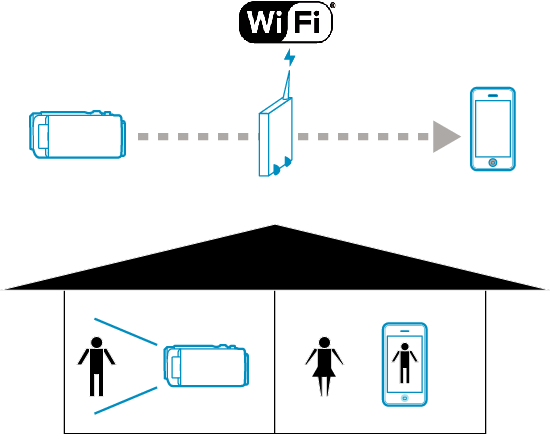
ПРЕДУПРЕЖДЕНИЕ
Эта функция не предназначена для предотвращения чрезвычайных ситуаций или борьбы с преступностью.
Для предотвращения ситуаций, когда вы можете забыть отключить питание, аппарат автоматически выключается после 10 последовательных дней использования.
При слежении не со смартфона (или компьютера) фокус камеры зафиксирован.
Даже при слежении со смартфона (или компьютера) фокус камеры будет зафиксирован, если управление не осуществляется более 3 часов. (Когда будет осуществляться управление камерой, фокус снова будет работать.)
Что вам понадобится
Смартфон или компьютер с ОС Windows
Беспроводный маршрутизатор LAN (используйте устройство с логотипом Wi-Fi)
ПРИМЕЧАНИЕ
В зависимости от беспроводного маршрутизатора LAN и мощности сигнала возможно возникновение проблем или низкая скорость соединения.
Операционный метод
1Подключите камеру к точке доступа (маршрутизатору беспроводной LAN).
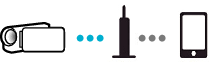
Подключите камеру к точке доступа одним из следующих методов.
Регистрация защищенной установки Wi-Fi (WPS)
Выполните следующие действия, если используемая точка доступа (маршрутизатор беспроводной LAN) поддерживает WPS.
Найдите точку доступа и выберите из списка.
Предварительно введите название (SSID) точки доступа (маршрутизатора беспроводной LAN) и пароль.
Также возможно использование других методов, таких как „Ручная регистрация“ и „Регистрация PIN WPS“. Для получения более подробной информации обратитесь по следующей ссылке.
2Подключите смартфон (или компьютер) к точке доступа (маршрутизатору беспроводной LAN).
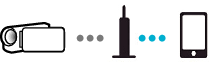
Подключите смартфон (или компьютер) к домашней точке доступа (маршрутизатору беспроводной LAN).
Для получения дополнительной информации о соединениях обратитесь к руководству используемого устройства беспроводного маршрутизатора LAN.
Эта настройка не нужна, если смартфон (или компьютер) уже подключен к домашней точке доступа (маршрутизатору беспроводной LAN).
3Слежение за изображением подключением смартфона и камеры
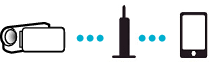
Предварительно установите „Wireless sync.“ на смартфоне.

_IZYUILvdsdgwox.png)
_UJDCILkrscevgk.png)
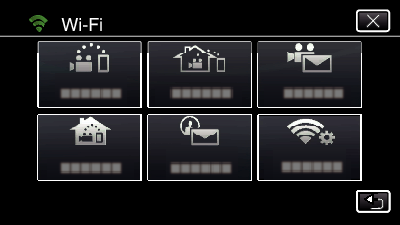


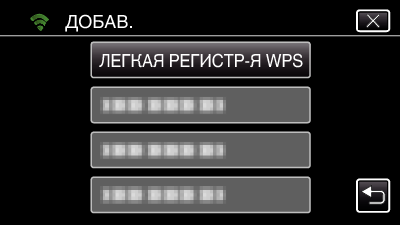
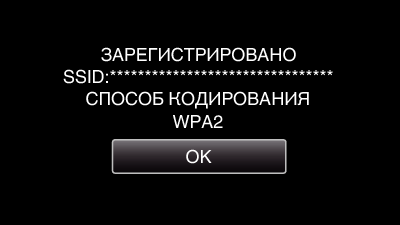
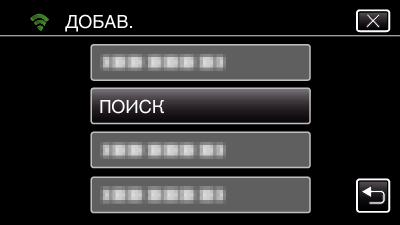

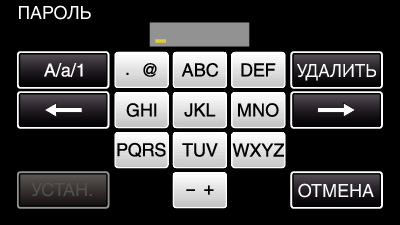
 ).
).